Win10很重视网络账户的登录方式,默认情况下会要求使用微软账户登录。不过有些时候我们可能也因为其他目的而想用普通的本地账户登录,但在Windows10中似乎不太容易找到建立本地账户的位置
Win10很重视网络账户的登录方式,默认情况下会要求使用微软账户登录。不过有些时候我们可能也因为其他目的而想用普通的本地账户登录,但在Windows10中似乎不太容易找到建立本地账户的位置。站长搜索这次就介绍一下本地账户建立的方法,步骤很简单,适合接触Win10不久的用户。
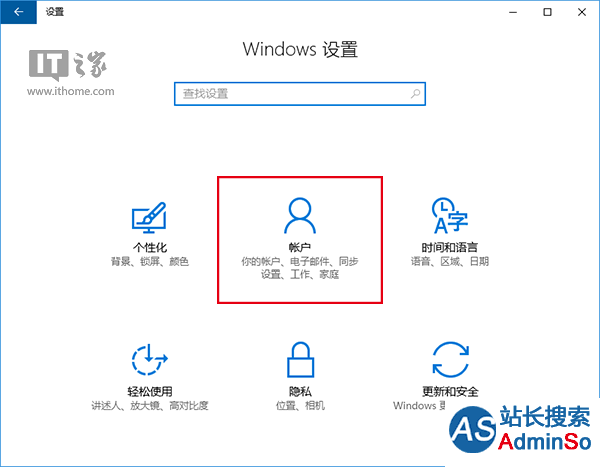
具体方法如下:
1、进入设置→账户→家庭和其他成员
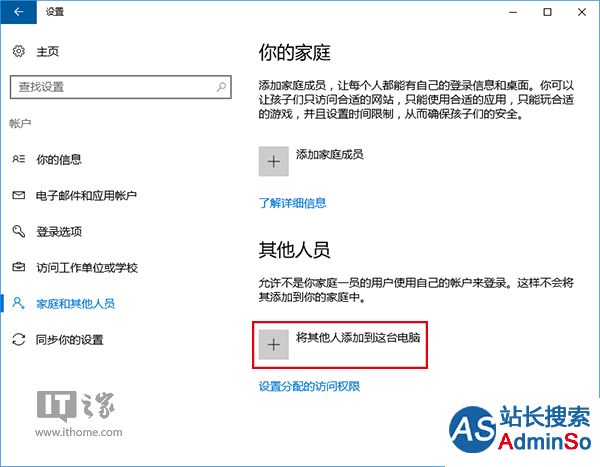
2、在右侧找到“其他人员”,点击“将其他人添加到这台电脑”(如上图)
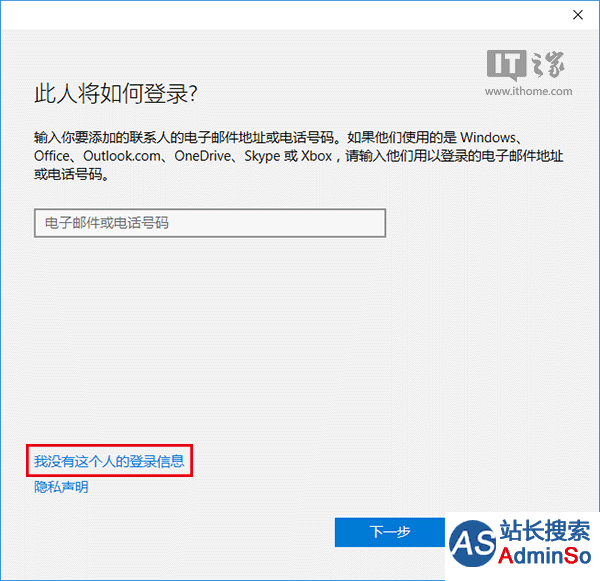
3、在左下方选择“我没有这个人的登录信息”(如上图)
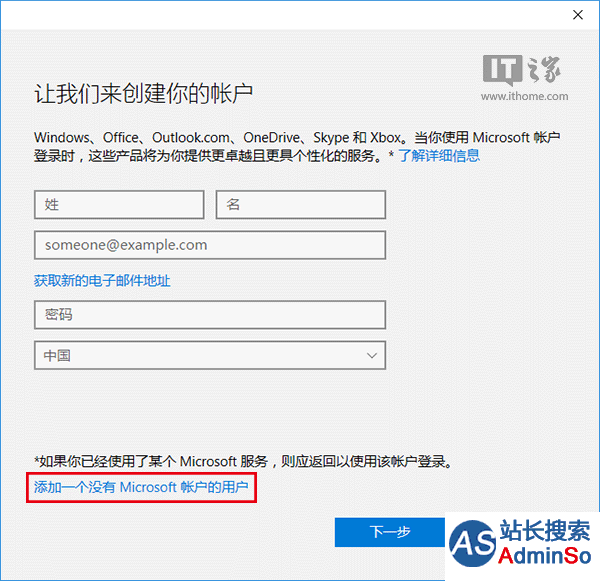
4、继续在左下方选择“添加一个没有Microsoft账户的用户”(如上图)
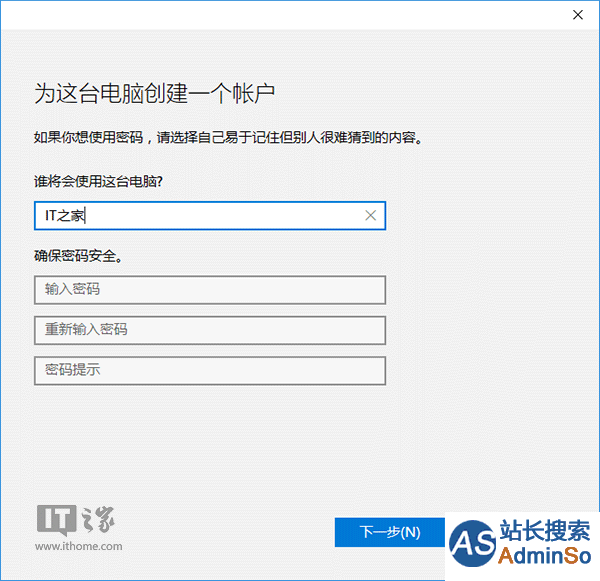
5、输入本地账户用户名和密码(可留空,如上图)
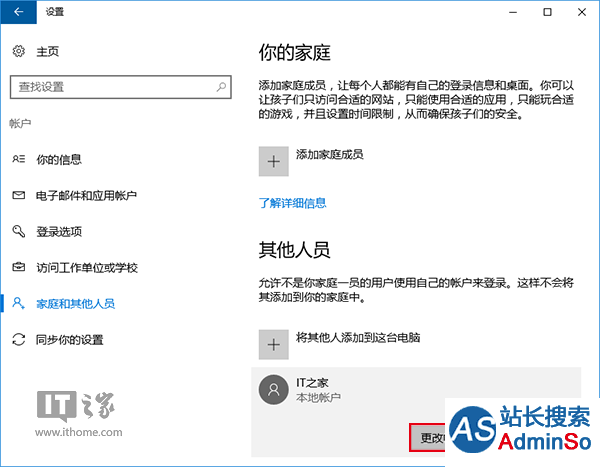
此时建立完毕,点击新建的账户,可以修改该账户权限为“管理员”,默认为标准用户,该账户可随时删除。
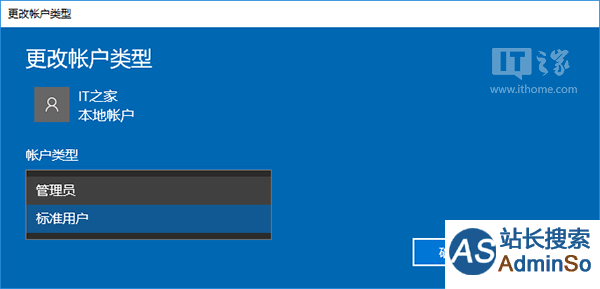
声明:本文内容来源自网络,文字、图片等素材版权属于原作者,平台转载素材出于传递更多信息,文章内容仅供参考与学习,切勿作为商业目的使用。如果侵害了您的合法权益,请您及时与我们联系,我们会在第一时间进行处理!我们尊重版权,也致力于保护版权,站搜网感谢您的分享!






